Обмен и возврат авиабилетов: различия между версиями
(→Отклонение заявки) |
(→Обработка заявки) |
||
| Строка 109: | Строка 109: | ||
* Код доступа к заявке | * Код доступа к заявке | ||
* Код брони (PNR) | * Код брони (PNR) | ||
| + | * Форма оплаты основного заказа | ||
* Связанные заказы – ссылки на все созданные заявки. | * Связанные заказы – ссылки на все созданные заявки. | ||
* Дата создания | * Дата создания | ||
Версия 16:31, 11 января 2017
Модуль обменов и возвратов системы бронирования билетов онлайн Nemo.travel автоматизирует прием заявок от клиентов и их обработку в ручном или авто-режиме менеджером или экспертом агентства/субагентства.
Модуль дает возможность обрабатывать заявки на вынужденный или добровольный возврат, прикреплять и запрашивать необходимые подтверждающие документы, рассчитывать размеры штрафов и сумм к удержанию, производить автоматический добровольный возврат для некоторых GDS, загружать данные о связанных PNR из GDS.
Содержание
Настройка компонента
Компонент Обмены и возвраты подключает администратор коммерческого отдела системы Nemo.travel. Если вы хотите начать использовать новый компонент, создайте тикет с запросом в проектном трекере.
После включения компонента, откроется доступ к панели управления «Управление продажами → Процессы → Обмены и возвраты», в которой необходимо произвести ряд настроек:
- Обмены и возвраты разрешены – установленная галочка включает функциональность.
- Способ проведения обменов и возвратов подразумевает выбор варианта процесса возврата и обмена: ручной или автоматический.
- При выборе автоматического режима можно устанавливать размер штрафа в настройках «Размер штрафа за возврат одного билета» и «Размер штрафа за обмен одного билета». Значения задаются в абсолютной величине.
- Отображать блок с загрузкой подтверждающих документов при добровольном возврате - включает форму загрузки подтверждающих документов для добровольного возврата.
- Загрузка подтверждающих документов не обязательна - при включении опции становится не обязательна загрузка документов на этапе создания заявки на возврат.
- Позволять создание заявок в заказе с просроченными сегментами - опция включает возможность создания заявок для заказов, сегменты которых уже в прошлом.
- Добавить шаг подтверждения заявки пользователем в процессе возврата - включает дополнительный шаг подтверждения пользователем условий возврата, которые следует за расчетом менеджера. Если настройка выключена, то пользователю уже на этапе создания заявки может принять условия возврата.
- Запретить отзывать заявки после принятия их в работу - настройка включает ограничение на отзыв заявки пользователем после принятия ее в работу менеджером (нажатия кнопки «Начать работу с заявкой» в блоке менеджера).
Внимание! Компонент работает только с авиабилетами в теме оформления wurst (включая дочерние).
Внимание! Автоматизированный возврат и обмен билета в данный момент доступен только для GDS Amadeus.
Принцип работы
Создание заявки
При включении модуля и выполнения настроек на странице выписанного заказа с активными сегментами в верхней левой части окна, как на Рис. 1, появляются дополнительные действия:
- Просмотр заказа - открывает страницу с информацией о заказе
- Возврат билетов – осуществляет переход к созданию или просмотру заявки на возврат
- Обмен билетов – перенаправляет пользователя к созданию или просмотру заявки на обмен.
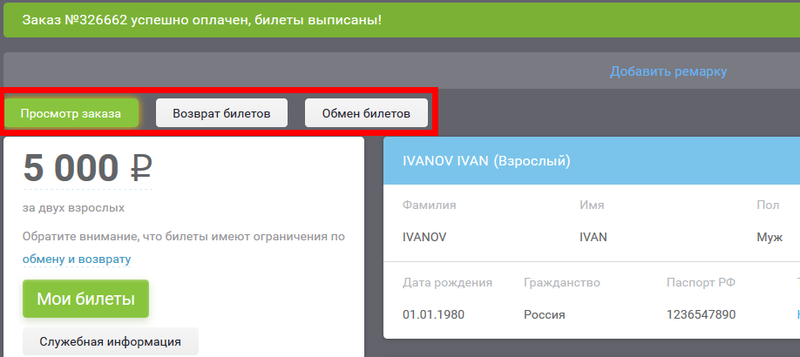
|
| Рис.1 Страница выписанного заказа |
Также на данной странице расположена кнопка «Служебная информация», по нажатию на которую отображается подробная информация о заказе, где в строке «Связанные заказы» расположены ссылки на имеющиеся заявки, как показано Рис. 2.
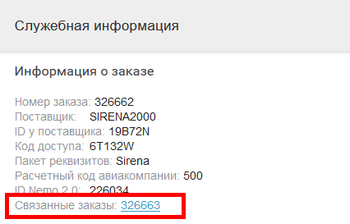
|
| Рис.2 Связанные заказы |
При заявке на возврат необходимо выбрать его тип: вынужденный или добровольный (в системе присутствует помощь в принятии решения в виде подсказок о том, какие возвраты могут рассматриваться как вынужденные или добровольные, сам текст подсказок редактируется в разделе «Языковые ресурсы»).
Затем нужно определить полный или частичный возврат, путем выбора пассажиров или сегментов из списка к возврату соответственно. Стоит учесть, что для перелетов в одну сторону с одним пассажиром форма с выбором сегментов и пассажиров отсутствует.
В случае вынужденного возврата обязательно указывается причина, а также прикрепляются копии документов, подтверждающих обстоятельства возврата (размер файла не должен превышать 5 Mb, максимальное количество файлов – 5). В случае добровольного возврата данные поля отображаться не будут.
Для завершения необходимо указать или отредактировать контактные данные, которые по умолчанию подгружаются из формы заказчика на странице заказа, и нажать кнопку «Отправить заявку». Произойдет синхронизация заказа с ГДС и создание заявки со статусом «Новая заявка на возврат». Дополнительно на электронную почту клиента и агента будет отправлена нотификации «Новая заявка на возврат билетов», вид которой настраивается в «Шаблон электронных писем».
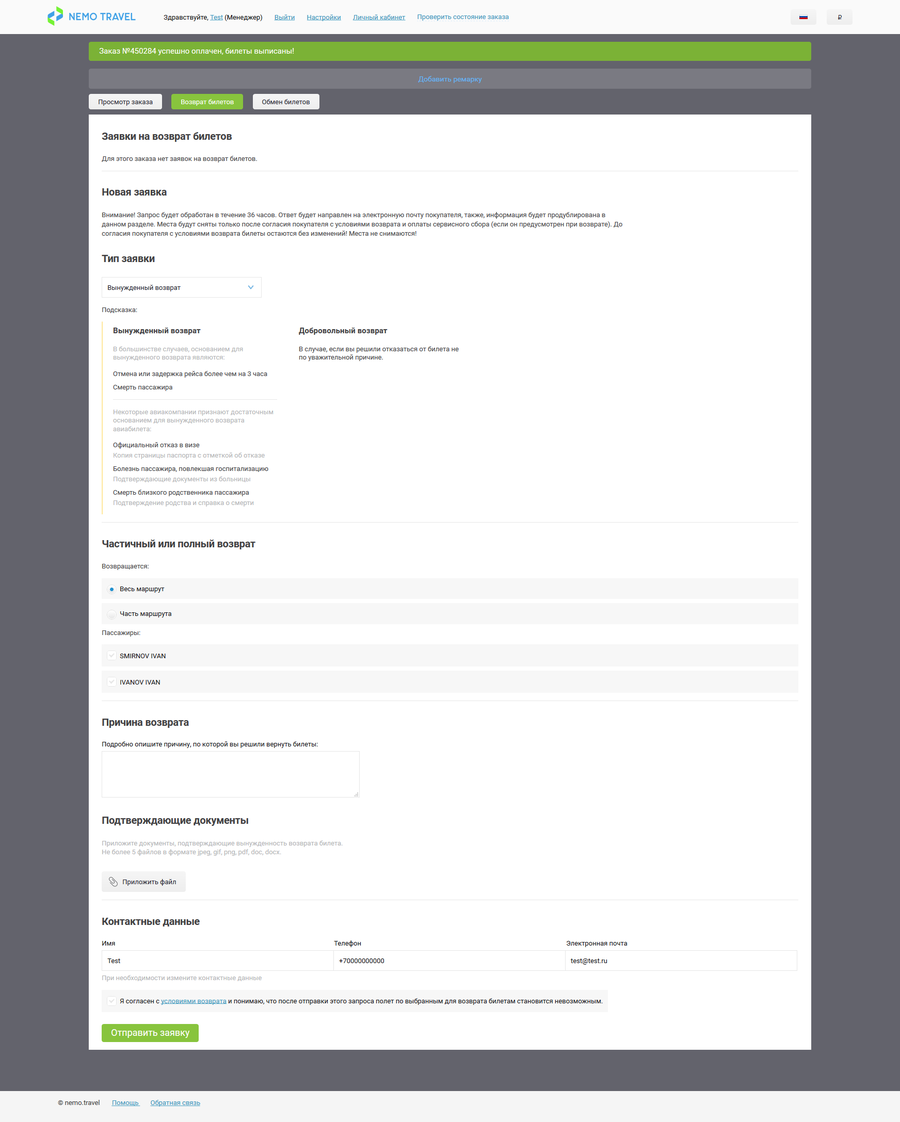
|
| Рис.3 Страница заявки на возврат |
При создании заявки на обмен клиент в свободной форме пишет желаемые изменения, например, изменение времени вылета, заполняет или редактирует контактные данные. И по нажатию на кнопку «Отправить заявку» выполняется синхронизация заказа с ГДС, а заявка в статусе «Новая заявка на обмен билетов» с комментарием клиента отправляется в агентство, ее копия клиенту (нотификация по электронной почте).
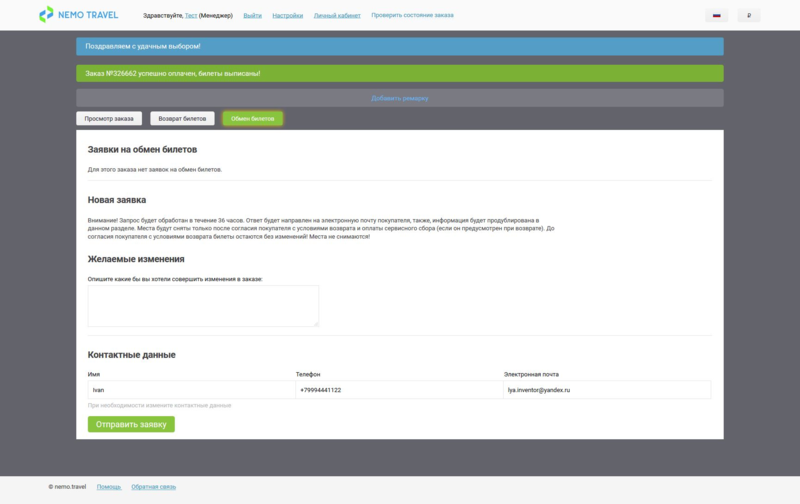
|
| Рис.4 Страница заявки на обмен |
Ограничения по созданию заявок
- Доступ к созданию заявок на странице возврата и обмена предоставляется только пользователю, создавшему заказ.
- Если в заказе имеется выполненная заявка на возврат всех пассажиров и сегментов, то повторное создание заявок становится недоступным.
Обработка заявки
Процесс обработки заявки в системе Nemo.Travel состоит из следующих этапов:
- Расчет стоимости к возврату или доплате (выполняется менеджером/экспертом системы)
- Подтверждения согласия на выполненный расчет через отправку заявления (выполняется пользователем)
- Возврат средств менеджером/экспертом или доплата пользователем, сделавшим заказ
- Импорт новой брони в заказ (выполняется менеджером/экспертом системы)
После создания заявки менеджеру и эксперту агентства/субагентства открывается дополнительный блок для ее обработки, Рис.5. Блок состоит из следующих частей:
- Основная информация
- Контактные данные
- Загруженные документы (при вынужденных возвратах)
- Номера билетов
- Выбранные пользователем сегменты (только в заявках на возврат)
- Причина возврата (при вынужденных возвратах)
- Пожелания пользователя (только в заявках на обмен)
- Информация о стоимости основного заказа
- История изменений заявки
- Расчет сборов
- Удерживаемые сборы и таксы (только после выполнения расчета)
Стоит учитывать, что для разного типа заявок состав блока менеджера будет варьироваться.
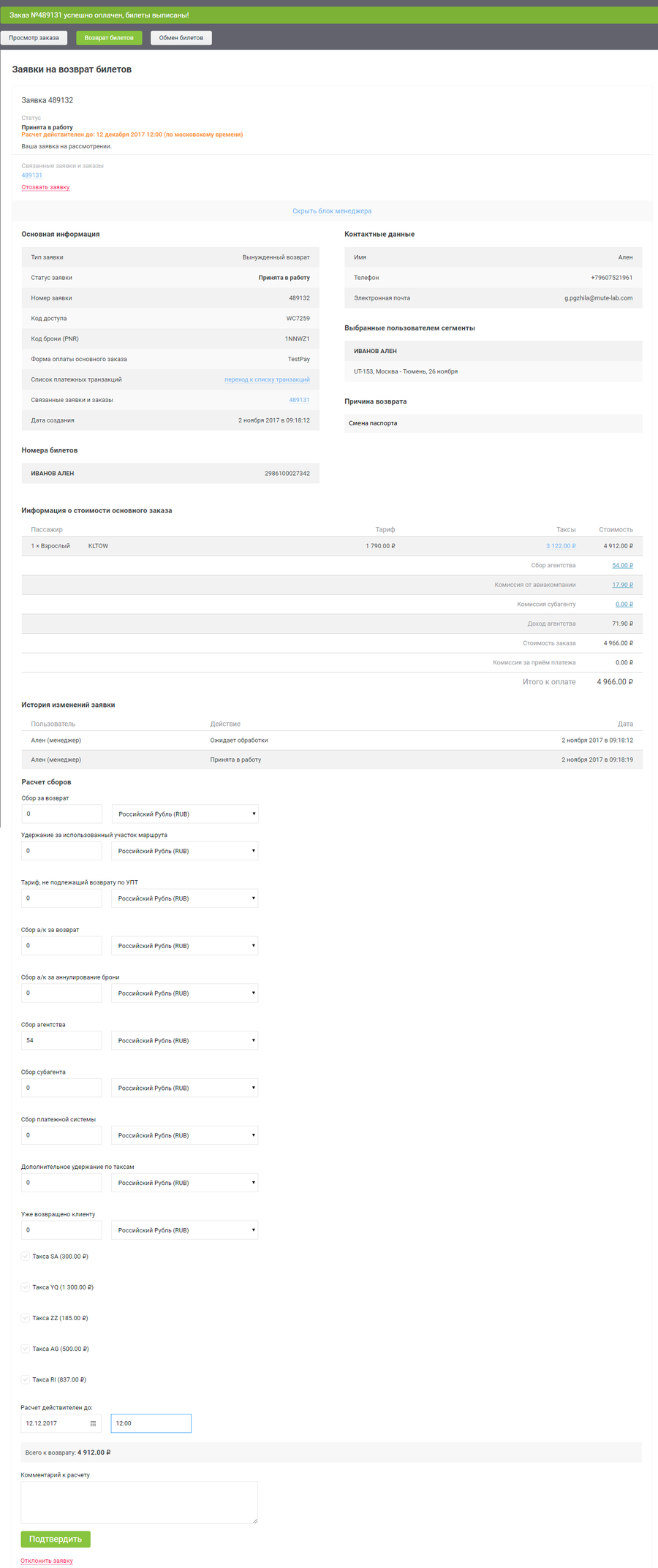
|
| Рис.5 Блок менеджера |
Основная информация содержит:
- Тип заявки – вынужденный/добровольный возврат, обмен.
- Статус заявки – Отклонен, Принято в работу, Расчет выполнен, Заявление отправлено, Выполнено и Произошла ошибка.
- Номер заявки
- Код доступа к заявке
- Код брони (PNR)
- Форма оплаты основного заказа
- Связанные заказы – ссылки на все созданные заявки.
- Дата создания
Контактные данные содержат:
- Имя
- Телефон
- Электронную почту
Номера билетов всех пассажиров в заказе.
Загруженные документы – это список файлов, предоставленных на этапе создания заявки.
Выбранные пользователем сегменты включают:
- Пассажиров к возврату
- Сегменты к возврату
Причина возврата и пожелания пользователя, указанные на этапе создания заявки представлены в одноименных блоках.
Информация о стоимости основного заказа выполнена в виде таблицы с информацией о полной стоимости заказа, коде тарифа и ссылкой на УПТ, размере такс, сбора агентства, комиссии субагенту, комиссии авиакомпании, комиссии за прием платежа, дополнительных услугах и итоговой стоимости к оплате.
История изменений заявки представляет собой таблицу, в которой содержится полная история работы с заявкой с указанием выполненных действий, их автора и времени.
Удерживаемые сборы и таксы, указанные на этапе расчета стоимости к возврату/доплате.
Механизм расчета сборов
Для расчета стоимости к возврату или доплате по заявке, менеджеру или эксперту нужно заполнить определенные поля, указав в них сборы/штрафы/удержания за возврат или обмен. Для заполнения доступны следующие поля:
- Удержание за использованный участок маршрута
- Тариф, не подлежащий возврату по УПТ
- Сбор авиакомпании за возврат
- Сбор авиакомпании за аннулирование брони
- Сбор агентства
- Сбор субагента
- Сбор платежной системы
- Дополнительное удержание по таксам
- Сбор за дополнительные услуги (альфастрахование, аэроэкспресс, erv, сервисные пакеты)
- Штраф агентства
- Удерживаемые таксы
- Комментарий к расчету
Если взимается полная стоимость таксы, то достаточно включить флажок с необходимой таксой. Если удерживается часть стоимости таксы, то следует воспользоваться полем "Дополнительное удержание по таксам" для указания значения.
Валюта расчета соответствует валюте заказа.
Динамическая подсказка, расположенная под формой расчета, показывает какая итоговая стоимость к возврату/доплате рассчитана на текущий момент при установленных значениях сборов, штрафов и удержаний.
При заполнении форм расчета срабатывает проверка вводимых значений, валидными будут являться положительные или отрицательные числа, дробная часть в которых отделена точкой.
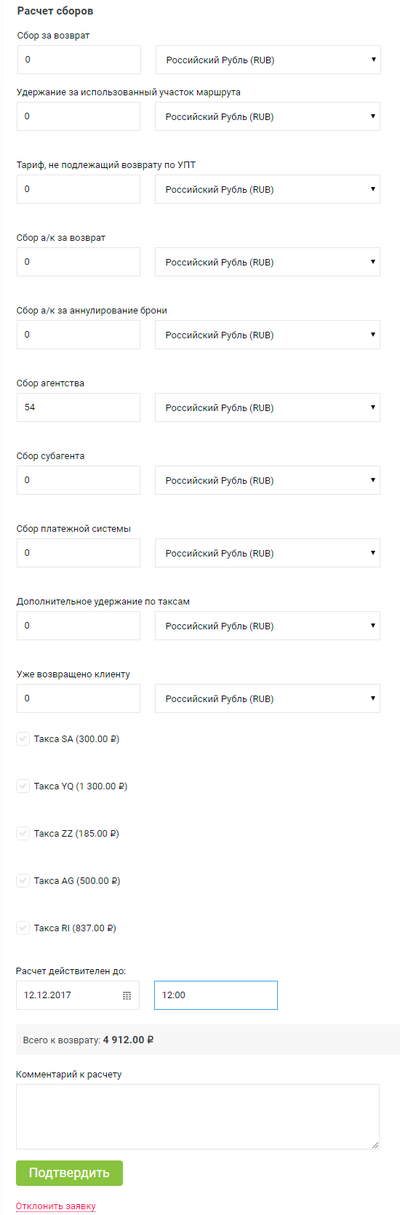
|
| Рис.6 Форма расчета |
Внимание! Алгоритм расчета итоговой стоимости включает разбивку сбора агентства, субагентства и наценки за платежную систему пропорционально стоимости тарифа для конкретного пассажира в общей сумме заказа, т.е. чем больше стоимость тарифа, тем большая часть сбора на него отводится.
Подтверждение согласия
Подтверждение согласия после расчета включается настройкой «Добавить шаг подтверждения заявки пользователем в процессе возврата».
После сохранения расчета клиент получает уведомление по электронной почте о выполнении расчета и видит сообщение об этом и сам расчет на странице просмотра заявки.
Если он согласен с расчетом - он нажимает кнопку «Подтвердить». Текст заявления можно посмотреть, кликнув по ссылке «текстом заявления» на странице заявки, а сам шаблон документа настраивается в разделе «Настройки системы → Нотификации → Документы → Заявление на возврат или обмен». Заявление отправляется на почту агента и клиента.
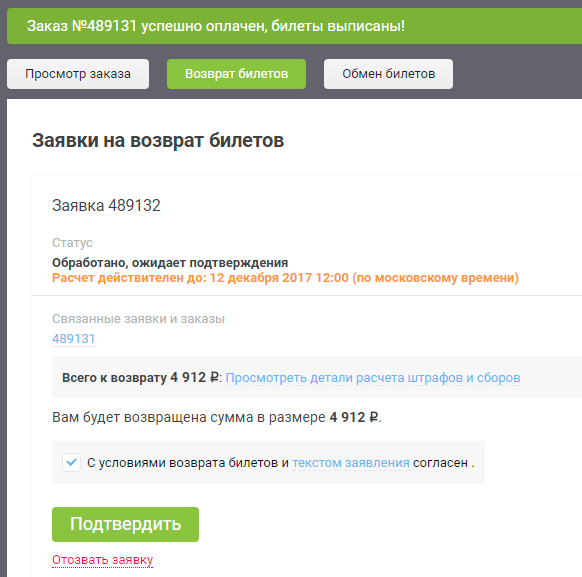
|
| Рис.7 Подтверждение согласия |
Возврат средств или доплата по заявке
Для B2B клиентов, использующих способ оплаты депозит, возврат средств осуществляется на депозитный счет (при условии, что заказ оплачен через депозит). При этом дополнительных настроек платежного шлюза не требуется.
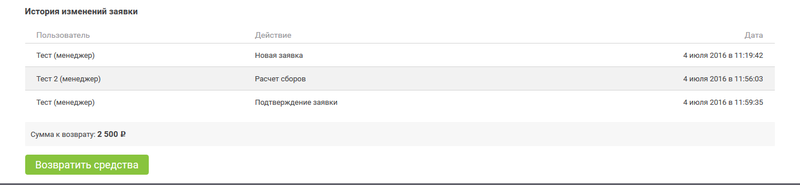
|
| Рис.8 Возврат средств |
Для B2C клиентов, на данный момент, возврат денег возможен только через личный кабинет платежного шлюза или другими доступными агенту способами, а по нажатию на кнопку «Возвратить средства» происходит переход к последнему этапу обработки заявки.
Доплата по заявке схожа с доплатой по основному заказу. Для оплаты пользователь может использовать один из настроенных платежных шлюзов, при этом в истории изменений для менеджера главного агентства будет доступна ссылка на платежную транзакцию.
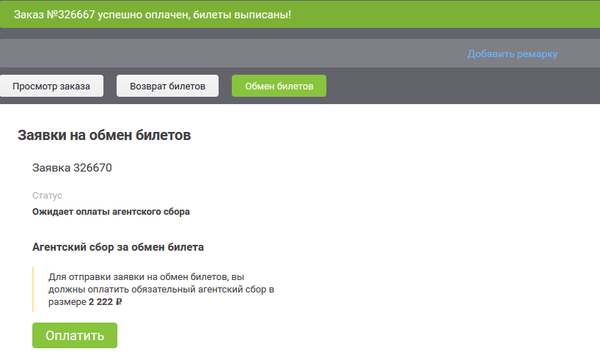
|
| Рис. 9 Оплата сбора |
Импорт брони из GDS
Последним этапом обработки заявки является импорт брони из GDS. Для проведения импорта необходимо указать номер заказа в системе поставщика и выбрать пакет реквизитов, в котором создан заказ. После успешного проведения импорта, статус заявки изменится на «Выполнено».
Завершить обмен или возврат по заявке, не требующей импорта брони можно, включив флажок «Не импортировать новый PNR» и нажав кнопку «Завершить обмен» или «Завершить возврат».
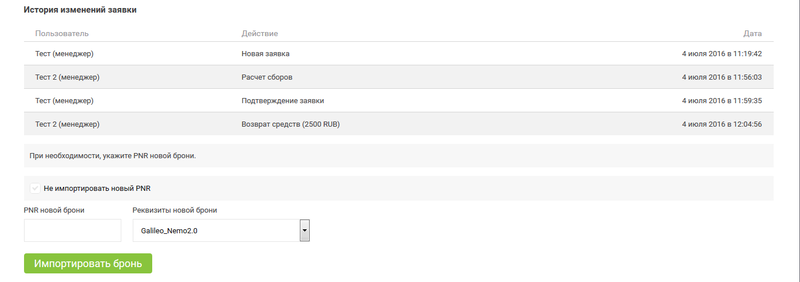
|
| Рис.10 Импорт брони |
Отклонение заявки
Менеджер и эксперт агентства/субагентства может отклонить заявку пользователя на всех этапах ее обработки вплоть до импорта новой брони. По клику «Отклонить заявку» открывается форма для ввода причины отклонения, которая будет видна пользователю. Заполнение причины не является обязательным. Отклонение заявки логируется и отображается в таблице «История изменений заявки».
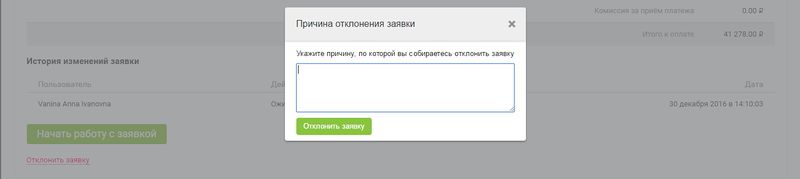
|
| Рис.11 Отклонение заявки |

|
| Рис.12 История изменений заявки |